亲爱的电脑小伙伴,你是不是也遇到了这样的烦恼:Skype视频聊天时,摄像头突然“人间蒸发”,怎么也找不到它的小身影?别急,今天就来给你支招,让你轻松解决Skype未检测到摄像头的问题!
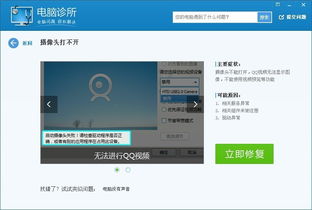
首先,你得确认你的摄像头是否已经开启。对于笔记本电脑来说,通常需要按下Fn键和F2键(或F3键、F4键,具体取决于你的笔记本型号)来开启摄像头。如果你是台式机用户,那就得打开机箱,看看摄像头是否插好,或者连接线是否松动。
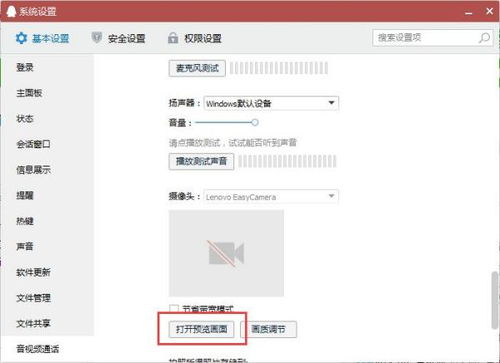
如果摄像头已经开启,但Skype还是检测不到,那我们就得去设备管理器里看看了。按下Win+R键,输入“devmgmt.msc”,回车打开设备管理器。在设备管理器中,找到“成像设备”类别,看看里面是否有你的摄像头设备。如果没有,那可能是因为摄像头驱动程序没有安装好。
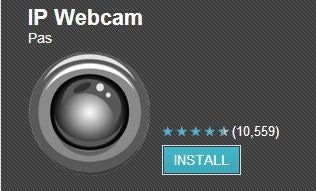
如果摄像头设备没有显示,那我们就需要更新一下摄像头驱动程序了。你可以去摄像头的官方网站下载最新的驱动程序,或者使用驱动精灵、驱动人生等驱动管理软件来自动更新。
有时候,Skype的设置也会导致摄像头无法正常使用。打开Skype,点击菜单栏中的“工具”选项,然后选择“选项”。在常规设置下,找到视频设置,看看摄像头是否被选中。如果没有,就勾选上它。
如果以上方法都试过了,摄像头还是无法正常使用,那我们就来个终极大招——重启电脑。重启电脑可以解决很多软件问题,包括摄像头无法使用的情况。
如果以上方法都无法解决问题,那可能就是摄像头硬件出现了问题。这时候,你就需要联系专业的维修人员来检查一下了。
如果你只是想测试摄像头是否正常工作,但又不想安装新的摄像头,可以使用虚拟摄像头软件。这类软件可以将你的电脑屏幕、摄像头画面等转换成摄像头画面,供其他软件使用。
1. 确保你的电脑操作系统是最新版本,因为旧版本的操作系统可能不支持某些摄像头驱动程序。
2. 如果你的摄像头是外置的,确保它已经正确连接到电脑。
3. 如果你的摄像头是内置的,确保你的电脑没有因为灰尘、污垢等原因导致摄像头无法正常工作。
Skype未检测到摄像头的问题并不难解决,只要按照以上方法一步步来,相信你一定可以轻松解决这个烦恼!